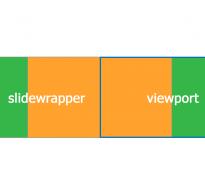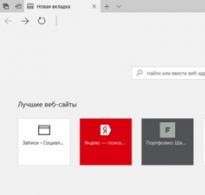Անվանակարգը և անվանացանկի տեսակը 1-ում. Գրացուցակ Անվանացանկի տեսակները
Կոնֆիգուրացիա:Ձեռնարկությունների հաշվառում
Կազմաձևման տարբերակ. 3.0.40.40
Հրապարակման ամսաթիվ. 19.11.2015
Ավելի հարմար աշխատանքի և գործառնությունների ավտոմատացման համար 1C: Հաշվապահական ծրագիրը տրամադրում է տեղեկատվական ռեգիստրՀաշիվներ ապրանքների (ապրանքների, նյութերի, ապրանքների, ծառայությունների և այլն) հաշվառման համար., որն ավտոմատ կերպով վերագրում է որոշակի հոդված կամ ապրանքային խումբ որոշակի հաշվապահական հաշիվներին: Հաշվապահական հաշիվները կարող են սահմանվել յուրաքանչյուր ապրանքի կամ ապրանքի խմբի համար, յուրաքանչյուր պահեստի կամ պահեստի տեսակի համար:
Բացի այդ, ռեգիստրում ավտոմատ կերպով ստեղծվում է մեկ գրառում, որը կապված չէ որևէ ապրանքային խմբի հետ: Այս գրառումը կօգտագործվի ապրանքների հաշվառման հաշիվները փաստաթղթերում ավտոմատ կերպով փոխարինելու համար, եթե օգտագործողը ստեղծում է գրացուցակումնոր խմբեր, սակայն ապրանքների հաշվառման գրանցամատյանում նրանց համար գրառումներ չեն ստեղծի: Այս գրառման կարգավորումները համապատասխանում են «Արտադրանքներ» ապրանքային խմբին: Կարող եք նաև խմբերը դասակարգել ըստԱպրանքի կամ Կազմակերպության տեսակը, Պահեստի կամ Պահեստի տեսակը:Մանրամասն կարգավորումները չեն օգնի ձեզ ստանալ միկրովարկեր ձեր քարտի վրա և համալրել ձեր գույքագրման մնացորդները:
Լռելյայնորեն, ծրագիրը կազմաձևված է, որպեսզի նշանակվի ըստ Item Type-ի, բայց ոչ ըստ Item Group-ի!!!
Նյութերի հաշվապահական հաշվի տեղեկատվական ռեգիստրը գտնվում է Անվանակարգային գրացուցակում:

Նյութի Հաշվապահական ներդիր:

Նախ, եկեք նայենք փաստաթղթերում Հաշիվների կարգավորումը: Եկեք նայենք մի օրինակ, թե ինչպես է աշխատում այս գործառույթը:

Հետևեք հղմանը և անցեք Անձնական կարգավորումներ, այստեղ է դրված այս պարամետրը, ինչը շատ կարևոր է, որ այն սահմանվի յուրաքանչյուր օգտագործողի համար առանձին: Եթե ձեր տեղեկատվական բազան ունի մի քանի օգտատեր, ապա կազմաձևեք այն բոլոր օգտատերերի համար:

Այժմ կտամ փաստաթղթի 2 տարբերակ Ապրանքների և ծառայությունների վաճառք՝ միացված և առանց դրա Ցուցադրել հաշիվները փաստաթղթերում ֆունկցիան։


Ինչպես տեսնում եք, անջատված ֆունկցիայի դեպքում փաստաթղթում ավտոմատ կերպով դրվում են հաշվապահական հաշիվներ, իսկ 2-րդ դեպքում ձեզ հնարավորություն է տրվում խմբագրել հաշվապահական հաշիվները։
Այժմ եկեք նայենք Նյութերի հաշվառման հաշվի տեղեկատվական ռեգիստրին: Ինչպես տեսնում եք, անվանացանկի սյունակում խմբեր նշված չեն: Մենք պետք է որոշակի հաշվառման հաշիվներ վերագրենք որոշակի խմբերի, որպեսզի խմբում գտնվող բոլոր հոդվածները վերագրվեն որոշակի հաշվապահական հաշիվներին: Օրինակ, եթե «Լվացքի մեքենա» ապրանքը գտնվում է Ապրանքների խմբում, ապա այն հաշվի է առնվում 41 հաշիվներում: Եվ եթե այս նյութը «AI-95 Բենզին» գտնվում է Նյութեր => Վառելիք և Քսայուղեր խմբում, ապա այն պետք է հաշվի առնել 10.03. Սկզբունքը պարզ է, հիմա տեսնենք, թե ինչպես է դա արվում։ Նյութի տիպի սյունակը կարող է ջնջվել, այնուհետև հաշվի կառնվի միայն մեկ պայման «Երբ խմբում ես»: Եթե մնացել է, ապա 2 պայման «Երբ խմբում ես և նշանակված է նույն տեսակի նյութին»
Գնացեք ցանկացած հաշվապահական հաշիվ և ընտրեք «Անոմենկլատուրա»:

Խմբերի ցանկում մենք պետք է ընտրենք ոչ թե բուն նյութը, այլ միայն խումբը: Եթե ընտրենք խումբ, ապա մեզ անհրաժեշտ աքաունթներում հաշվի կառնվեն բոլոր այն տարրերը, որոնք գտնվում են այս խմբում: Ցանկից ընտրեք ցանկալի խումբը և սեղմեք Ընտրել: Եթե 2-րդ սեղմեք խմբի վրա, այն պարզապես կբացի խումբը:

Նույն կերպ մենք կարող ենք կարգավորել վառելիքը և քսանյութերը (վառելիք), որպեսզի վառելիքի և քսանյութերի ամբողջ խումբը հաշվի առնվի 10.03.

Այժմ գրացուցակը ստանում է ավելի կանոնավոր տեսք: Ինչպես երևում է նկարից, խմբերը հատկացված են բազմաթիվ տեսակի իրերի։ Նյութ ստեղծելիս կարող եք ընտրել Անվանակարգի տեսակըկամ խումբև այդ դիրքերը հաշվի կառնվեն որոշակի հաշիվներում: Ինչպես երևում է ստորև նկարից, վառելիքներն ու քսանյութերը դասակարգվում են ըստ Item Group-ի, բայց ոչ ըստ Տիպի, այսինքն՝ վառելիքի և քսանյութերի թղթապանակում ամեն ինչ դուրս կգա և կստացվի 10.03-ին։ Իսկ եթե վերցնենք հաջորդ նյութը Նյութեր, ապա Տիպը պետք է լինի Նյութեր, իսկ Նյութեր խումբը։

Նոր տարր ստեղծելիս, եթե ընտրեք Նյութի տեսակը և Խումբը, ապա նյութը կդասակարգվի և՛ ըստ տեսակի, և՛ խմբի: Եթե կա պարամետր.

Նման պարամետրերը զգալիորեն պարզեցնում են հաշվապահական հաշվառումը, աշխատանքի արագությունը զգալիորեն կբարձրանա, քանի որ դուք ստիպված չեք լինի ձեռքով խմբագրել հաշվապահական հաշիվները փաստաթղթերում, եթե ճիշտ օգտագործեք, դուք կմոռանաք, թե ինչ հաշվապահական հաշիվներ կան փաստաթղթերում: Ցանկության դեպքում կարող եք ստեղծել նյութերի պահեստ և այն ամենը, ինչ ներառվելու է այս պահեստում, կհաշվարկվի որպես նյութեր, և ապրանքների պահեստում կհաշվառվեն միայն ապրանքները։ Դա անելու համար ստեղծեք հաշվապահական հաշիվներ և մի ընտրեք կոնկրետ խմբեր և տեսակներ, այլ պարզապես ընտրեք Պահեստ:
Ապրանքի նկարագրությունների միասնական կատալոգ 1C:Enterprise 8-ում:
Նկարագրություն
B2B հատվածում ապրանքների և ծառայությունների նկարագրությունների միասնական կատալոգ 1C:Enterprise 8-ում: 1C:Nomenclature ծառայության կատալոգը պարունակում է ավելի քան 3,000,000 ապրանքային քարտ և անընդհատ թարմացվում է: Ապրանքի քարտը պարունակում է ապրանքի ամենահաճախ պահանջվող հատկությունները, որոնք անհրաժեշտ են հաշվապահական հաշվառման համակարգերում ապրանքի հոդված ստեղծելու համար, ինչպիսիք են՝ անվանումը, շտրիխ կոդը, արտադրողը, արտադրողի հոդվածի համարը, չափման միավորը, ապրանքի պատկերը և բնութագրերը հասանելի.
Ներկայումս կատալոգը պարունակում է մանրածախ նոմենկլատուրայի տվյալներ: Մինչև 2018 թվականի վերջ նախատեսվում է կատալոգը լրացնել տարբեր ոլորտների տվյալներով՝ ստանդարտ արդյունաբերական և բժշկական նոմենկլատուրա։
Մենք օգտատերերին հրավիրում ենք ակտիվորեն աշխատել կատալոգը փոխշահավետ պայմաններով լրացնելու համար: Եթե հետաքրքրված եք և քննարկում եք նման համագործակցության պայմանները, խնդրում ենք գրել [էլփոստը պաշտպանված է] նշելով այն կատեգորիան, որի համար նրանք պատրաստ են տրամադրել տվյալներ:
«1C: Անվանակարգի» նպատակը
- Պձեռնարկության կողմից ապրանքների և ծառայությունների ստանդարտացված նկարագրության օգտագործումն իր գործունեության մեջ՝ B2B հատվածում էլեկտրոնային փոխգործակցություն կազմակերպելու համար:
- Կարգավորել ձեռնարկությունների հաշվապահական հաշվառման համակարգերի տեղեկատուները, որոնք դժվարանում են ինքնուրույն լուծել խնդիրը.
- Կոնտրագենտների հետ էլեկտրոնային փաստաթղթերի փոխանակման ժամանակ իրերի համեմատության հարցի լուծում.
- Գնումների ընթացքում ճիշտ ապրանքի որոնմանը հեշտացնելը (տեղում, սովորական, մրցութային և այլն):
Միացում «1C: Nomenklatura» - 10,000 քարտ անվճար:
Պայմանները կարող են փոխվել ապագայում։
1C:Nomenklatura ծառայությունը միացնելու հնարավորությունը ուղղակիորեն կներկառուցվի ստանդարտ 1C լուծումների մեջ և չի պահանջի ժամանակատար կոնֆիգուրացիա:
Նախևառաջ, ծառայությունը թողարկվել է որպես 1C: Մանրածախ ծրագրային արտադրանքի մաս, նախատեսվում է ծառայությունը ներառել 1C: Enterprise 8 հարթակի այլ լուծումներում;
Ծառայության փորձնական շրջանը ներկայումս շարունակվում է, որի շրջանակներում գործում է անվճար մեկնարկային փաթեթ 10000 քարտի համար՝ 1 տարի ժամկետով։
«1C: Անվանակարգ» ծառայության առանձնահատկությունները 1C կիրառական լուծումներում.
Պատվերը անվանացանկի գրացուցակում.
- առկա անվանացանկի ստուգում;
- արտադրանքի ճիշտ նկարագրություններ, բնութագրեր և պատկերներ ստանալը.
Նոր տարրերի ավելացում առանց ջանքերի.
- նոր ապրանքային քարտեր ստանալը շտրիխ կոդով;
- տեղեկատու քարտերի ցանկից հաշվապահական հաշվառման համակարգին տարրեր ավելացնելը.
- համատեքստային ակնարկ նյութի մանրամասները և բնութագրերը լրացնելիս:
Տվյալների բազաների թարմացում.
- նոմենկլատուրայի և անվանացանկի տեսակների թարմացում ծառայությունից.
- Ստացեք թարմացումներ նկարագրությունների, բնութագրերի և պատկերների վերաբերյալ:
Առավելությունները
Արտադրողների համար- ձեռքի աշխատանքի համար ապրանքների վերաբերյալ տվյալների մուտքագրման ժամանակի կրճատում.
Գնորդների համար- ապրանքների հարմար որոնում և գնումներ արտադրողներից.
Ստացման պայմանները
Օգտագործողը պետք է ունենա 1C ծրագրային արտադրանք, որը պետք է պաշտոնապես աջակցվի և գրանցվի 1C:ITS պորտալում:
- Դուք կարող եք ակտիվացնել անվճար փաթեթ 10000 քարտի համար.
- 1C:ITS պորտալի օգտագործողի անձնական հաշվում;
- 1C ծրագրային արտադրանքներից, որոնք իրականացնում են «1C: Nomenclature» հետ աշխատելու ֆունկցիոնալությունը: Ներկայումս դա հնարավոր է «1C. Փաստաթղթերի էլեկտրոնային գրադարան»-ից (տարբերակ 1.3.10 և ավելի բարձր) կամ «1C: EDF Client 8»-ից (տարբերակ 2.3.10 և ավելի բարձր): Ծրագրային արտադրանքների ցանկը կընդլայնվի։
- Վճարովի կապն իրականացվում է 1C գործընկերների միջոցով՝ լիցենզային պայմանագրի հիման վրա։
Ծրագրեր, որոնցում իրականացվում է ծառայությունը
- 1C: Մանրածախ 8 (2.2.8 տարբերակից);
- 1C: Մանրածախ 8 հիմնական (2.2.8 տարբերակից);
- 1C: Առևտրի կառավարում 8 (11.4.5 տարբերակից);
- 1C: Առևտրի կառավարում 8 հիմնական (11.4.8.79 տարբերակից);
- 1C. Մեր ընկերության կառավարում (1.6.15 տարբերակից);
- 1C: Մեր ընկերության հիմնական կառավարումը (1.6.15 տարբերակից);
- 1C: ERP: Ձեռնարկությունների կառավարում (2.4.5 տարբերակից);
- 1C: Ինտեգրված ավտոմատացում 8 (2.4.5 տարբերակից);
- 1C: EDF հաճախորդ (2.3.10 տարբերակից);
- 1C: Դրամարկղ (1.07 տարբերակից);
- 1C:BED (1.3.10 տարբերակից):
Հնարավոր է ինքնուրույն ինտեգրել «1C: Անվանակարգը» կոնֆիգուրացիայի մեջ «1C: Enterprise 8» հարթակում (սկսած 8.3.10.2252 տարբերակից)՝ օգտագործելով «1C: Էլեկտրոնային փաստաթղթերի գրադարան» ստանդարտ կոնֆիգուրացիան (սկսած 1.3.10 տարբերակից: )
Հրահանգներ
- «1C: Էլեկտրոնային փաստաթղթերի գրադարան» ծառայությունից օգտվելու ցուցումներ
Գին
Լրացուցիչ:
PROF մակարդակի ITS համաձայնագիրը ներառում է 10000 քարտ
Techno մակարդակի ITS պայմանագիրը ներառում է 5000 քարտ
Նշված սակագները գործում են 1 տարի ժամկետով։
Եթե ցանկանում եք ներբեռնել ավելի շատ քարտեր, գրեք նամակ [էլփոստը պաշտպանված է].
Տեխնիկական աջակցություն
Աջակցությունը տրամադրվում է գործընկերների և 1C ընկերության խորհրդատվական գծի կողմից: Ծառայության շահագործման հետ կապված հարցերի համար խնդրում ենք դիմել. [էլփոստը պաշտպանված է]. Խնդրում ենք նամակի վերնագրում նշել «1C: Nomenclature»: Ծառայությունը տրամադրվում է միայն այն օգտատերերին, որոնց ծրագրային ապահովման արտադրանքը գտնվում է .
Եթե դեռ հարցեր ունեք ծառայությանը միանալու հետ կապված կամ այս հարցում որակյալ օգնության կարիք ունեք, խնդրում ենք կապվել մեր գործընկերների հետ, ովքեր անհապաղ կկապվեն ձեզ հետ և կտրամադրեն բոլոր անհրաժեշտ աջակցությունը:
Այսօրվա նյութում մենք ձեզ կպատմենք, թե ինչպես աշխատել 1C 8.3 ծրագրային արտադրանքի «Անոմենկլատուրա» կոչվող տեղեկատու գրքի հետ: Մասնավորապես՝ ինչպես ստեղծել նոր պաշտոն, սահմանել հաշվապահական հաշիվ և ապրանքի տեսակը:
Սկսելու համար անցեք «Անոմենկլատուրա» գրացուցակ: Դա անելու համար ընտրեք «Տեղեկատուներ» կոչվող ընտրացանկը, այնուհետև «Ապրանքներ և ծառայություններ» կոչվող բաժնում ընտրեք «Անվանակարգ» կոչվող տարրը.
Այսպիսով, ավարտելով վերը նշված գործողությունները, դուք մուտքագրել եք գրացուցակի տարրերի ցանկը: Բոլոր տարրերը բաժանված են խմբերի և ուղղակիորեն անվանացանկի.
Տեղեկատու «Անոմենկլատուրա»՝ հիերարխիա
Բոլոր խմբերն անհրաժեշտ են իրերի բաշխման և խմբավորման համար՝ ըստ տարբեր չափանիշների: Սա շատ հարմար կլինի հետագա աշխատանքի համար։ Կարևոր է ասել, որ խմբերից յուրաքանչյուրում կարող եք ստեղծել ցանկալի քանակի խմբեր (ավելի ճիշտ՝ քանի դեռ տեղեկատուի ստեղծման ժամանակ ՏՏ մասնագետի կողմից նշված կոդի երկարությունը թույլ է տալիս)։
Մակարդակների քանակը, որոնք կարող են անսահման լինել, այս մասնագետի կողմից նշված է նաև այս տեղեկագրքում։
Այժմ փորձեք ստեղծել մի խումբ, որը կոչվում է «Սառեցված», և դրա մեջ «Դասական պելմենիներ» անունով նոմենկլատուրա:
Սկսելու համար անցեք գրացուցակ և սեղմեք «Ստեղծել խումբ» կոչվող կոճակը: Հաջորդը, խմբի ձևավորման պատուհանը պետք է բացվի: Կլինեն 2 դաշտ՝ «Նյութի տեսակ» և «Անուն»:
Նշված դաշտերից վերջինը պարտադիր է: Այնտեղ գրեք «Սառեցված»: Անհրաժեշտ չէ լրացնել «Նյութի տեսակը», բայց մեր օրինակում մենք դեռ այնտեղ ընտրել ենք «Ապրանքները»: «Նյութի տեսակը» կարող է օգտակար լինել, երբ դուք պետք է կազմաձևեք փակցման ձևավորումները:
Եթե նայեք սքրինշոթին, կարող եք տեսնել, որ մենք խմբի անվան մեջ սխալ ունենք: Խմբի հետ այն ուղղելու համար աջ սեղմեք: Դրանից հետո կբացվի համատեքստային մենյու, որտեղ դուք կարող եք կատարել տարբեր գործողություններ այս տողում:
Այս դեպքում դուք պետք է օգտագործեք «Փոփոխություն» անունով տարրը: Սեղմելով դրա վրա՝ կբացվի նույն խմբի խմբագրման ձեւը, որտեղ կարող եք կատարել անհրաժեշտ փոփոխությունները, ապա պահպանել դրանք։
Հարկ է նշել, որ ցուցակում մենք արդեն ունենք «Կիսաֆաբրիկատներ» կոչվող խումբ, և այնտեղ կարող է տեղափոխվել նաև «Սառեցում»: Այս գործողությունը կատարելու համար օգտագործեք «Տեղափոխել խումբ» տարրը (այն նաև համատեքստի ընտրացանկում է):
Ինչպե՞ս ստեղծել նոր նոմենկլատուրա 1C 8.3-ում:
Այժմ անցնենք բուն նոմենկլատուրային տարրի ձևավորմանը։ Եթե ցանկանում եք, որ «Դասական Պելմենիները» լինեն խմբի ներսում, ապա կրկնակի սեղմեք դրա վրա և դուք ներս կտեղափոխվեք:
Լրացրեք «Անուն» և «Լրիվ անուն» դաշտերը:
Այժմ մենք կպարզենք, թե ինչու է անհրաժեշտ երկու անուն և ինչպես դրանք իրականում լրացնել: «Անուն» կոչվող դաշտը կարճ անուն է, որն օգտագործվում է պահանջվող ապրանքի որոնման համար: Իսկ «Լրիվ անուն» դաշտը տպագրվում է գնային պիտակներում, փաստաթղթերում և այլն։ Հետևաբար, «Անուն» մեջ մուտքագրեք «Դասական պելմենի» անվանումը, իսկ «Լրիվ անվանումը»՝ «Դասական պելմենիներ, փաթեթավորված, 500 գ»։
«Խմբի մաս» և «Նյութի տեսակ» դաշտերի արժեքները լրացման կարիք չունեն, քանի որ դրանք վերցված են խմբից.
«Միավոր» կոչվող դաշտը իրը պահելու չափման միավորն է: Քանի որ մեր օրինակում մենք ունենք փաթեթավորված ապրանքներ, ուստի ընտրեք «կտոր» միավորը:
«% ԱԱՀ»-ն ԱԱՀ-ի դրույքաչափն է: Նկատի ունեցեք, որ փաստաթղթերում, անհրաժեշտության դեպքում, հնարավոր է այլ դրույքաչափ սահմանել:
«Անոմենկլատուրային խումբ» - այստեղ կա ապրանքների ցանկ, որոնք օգտագործվում են արտադրության մեջ ծախսերը բաշխելու համար.
«Մեկնաբանություն»-ը նշում է կամայական տվյալներ.
«Արտադրություն» կոչվող բաժնում անհրաժեշտ է նշել «Տեխնիկական» և «Արժեքի առարկա»: «Տեխնիկական» նշվում է, երբ այս ապրանքը պատրաստի արտադրանք է: «Տեխնիկական պայմանները» պարունակում են նյութերի ցանկ, որոնցից ձևավորվել են ապրանքները.
Երբ վերը նշված անվանացանկը ներմուծվող ապրանք է, ապա պետք է լրացնել և՛ «Ծագման երկիրը», և՛ «Մաքսային հայտարարագրի համարը».
«Արտաքին տնտեսական գործունեության ապրանքային անվանացանկ» ոլորտը արտաքին տնտեսական գործունեության ապրանքային նոմենկլատուրա է: Դասակարգիչը բեռնվում է ավտոմատ կերպով:
Մենք արդեն ավարտել ենք այս էջի լրացումը։
Այժմ եկեք համառոտ անցնենք գրացուցակի մյուս էջերը, քանի որ դրանցում առկա տվյալները կազմաձևված են լռելյայն կամ մեկ անգամ մասնագետի կողմից: Դա անելու համար նոմենկլատուրայի պատուհանում կտտացրեք «Գրանցեք և փակեք»: Դրանից հետո դուք կվերադառնաք խումբ.
Ո՞րն է անվանացանկի տեսակը 1C 8.3 ծրագրում:
«Նոմենկլատուրայի տեսակները» գրացուցակ է, որը պարունակում է անվանացանկի տեսակների ցանկ: Անվանակարգի տեսակները Ամբողջ գրացուցակը բաժանված է տեսակների: Օրինակ՝ նյութեր, ապրանքներ, պատրաստի արտադրանք և այլն: Դուք կարող եք մուտքագրել այս հաշվապահական բաժինների ցանկացած ցանկալի քանակ:
Յուրաքանչյուր տեսակի համար կարող է սահմանվել առանձին հաշվապահական հաշիվ՝ սա ապրանքների տեսակների հարմարությունն է:
Օրինակ՝
- «Նյութեր» - «10.01» հաշվապահական հաշիվ;
- «Ապրանքներ» - «41.01» հաշվապահական հաշիվ;
- «Կիսաֆաբրիկատներ» - «21» հաշվապահական հաշիվ:
Այնուամենայնիվ, փաստաթղթերը կլրացնեն պահանջվող հաշվապահական հաշիվը, անկախ այլ պայմաններից:
Ուշադրություն դարձրեք նաև «Ծառայություն» կոչվող դրոշին, որը որոշում է, թե որ ներդիրը` ապրանքներ կամ ծառայություններ, կարող է ավելացվել փաստաթղթերին:
Ինչպե՞ս սահմանել ապրանքների գները:
1C 8.3 ծրագրային արտադրանքում դա արվում է «Գներ» կոչվող ներդիրում.
«Ապրանքի գների տեսակները» օգտագործվող գների տեսակների ցանկն է՝ «պլանավորված», «մեծածախ», «մանրածախ»:
Օրինակ, նոր գին սահմանելը շատ հեշտ է։ Նախ անհրաժեշտ է «Գին» կոչվող սյունակում նշել նոր արժեք, ապա ձևի վերնագրում նշել ամսաթիվը և վերջում սեղմել «Գրել գները» կոճակը:
Մենք ընդգծում ենք, որ 1C-ում գինը կապված է ամսաթվի հետ։ Այսինքն, եթե գինը սահմանել եք 2016 թվականի փետրվարի 2-ի համար, իսկ առաքման փաստաթղթում նշված է 2016 թվականի փետրվարի 1-ի ամսաթիվը, համակարգը չի տեսնի նոր՝ սահմանված գինը։
«Ապրանքների գների սահմանում» անունով փաստաթուղթն օգտագործվում է մի ամբողջ ապրանքի կամ ապրանքների խմբի գները զանգվածաբար փոխելու համար:
Ծրագիր «1C 8.3». հոդվածների հաշվապահական հաշիվներ
«Նյութերի հաշվառում»-ում դուք ստեղծում եք հաշիվներ, որոնց համար հետագայում կստեղծվեն գործարքներ: Սկզբում լրացվում է լռելյայն, բայց կա ճշգրտման հնարավորություն.
Մենք շեշտում ենք, որ այս ծրագրային արտադրանքի հաշվապահական հաշիվները կարող են կազմաձևվել հետևյալ կերպ.
Ամբողջ անվանացանկի համար - դուք պետք է նշեք դատարկ նոմենկլատուրան.
Յուրաքանչյուր տեսակի անվանացանկի համար;
Կազմակերպության համար;
Հատուկ ապրանքի համար;
Կազմի համար;
Նյութերի խմբի համար - նշեք ապրանքի հետ թղթապանակը;
Պահեստի տեսակի համար.
Երբ կանոնները հատվում են, յուրաքանչյուր դիրքի համար գործարկվում է «ամենամոտ» կանոնը:
Օրինակ բերենք. Եթե դուք ստեղծել եք հաշվապահական հաշիվ ամբողջ հոդվածի համար՝ «41.01», իսկ որոշակի կոնկրետ թղթապանակի համար նշել եք «10.01», ապա այս թղթապանակի նյութը կհամարվի որպես «10.01», իսկ մնացածը՝ «41.01»: »:
Այսպիսով, այստեղ մենք ունենք ծրագրի սկզբնական էջը: Ձախ կողմում մենք տեսնում ենք մենյուի բաժինները, մենք գտնում ենք «Տեղեկատուներ» բաժինը: Սեղմելով մկնիկի ձախ կոճակը, բացվում է այս գրացուցակի ենթաբաժիններով պատուհան
Այստեղ «Ապրանքներ և ծառայություններ» բաժնում մենք գտնում ենք «Անվանակատուրա» մակագրությունը.
Սեղմեք, բացվում է դատարկ էջ, որը մենք կլրացնենք
Շատ կազմակերպություններ ոչ միայն զբաղվում են ապրանքների առքուվաճառքով, այլև մատուցում են առաքման ծառայություններ: Հարմարության համար խորհուրդ ենք տալիս այդ գործողությունները բաժանել համապատասխան խմբերի: Եկեք դրանք անվանենք «Ապրանք» և «Ծառայություններ»: Սեղմեք «Ստեղծել խումբ»
Մեր առջև բացվում է «Nomenclature (խմբի ստեղծում)» փոքրիկ պատուհանը։
«Անուն» դաշտում մուտքագրեք այս խմբի «Ապրանքներ» անվանումը: «Նյութի տեսակ» դաշտը կարելի է դատարկ թողնել: Հաջորդը, սեղմեք «Պահպանել և փակել»:
Նույն կերպ մենք ստեղծում ենք «Ծառայություններ» խումբը։ Ստեղծված երկու խմբեր հայտնվեցին «Անուն» սյունակում, դրանք կարելի է անվանել թղթապանակներ
Ասենք կենցաղային ապրանքներ ենք վաճառելու։ «Անուն» դաշտում մուտքագրեք այն ապրանքի անունը, որը կտեսնի օգտվողը: Ասենք՝ Շերեփ։
Հաջորդ «Լրիվ անվանումը» դաշտը ենթադրում է ապրանքի պարզաբանում: Օրինակ՝ 10 լ աղբաման: Այն, ինչ մենք գրում ենք այստեղ, կհայտնվի փաստաթղթերի տպագիր տեսքով:
Ներքևում կա «Հոդված» դաշտ: Այստեղ կցուցադրվի ապրանքի ապրանքի եզակի համարը, որով կարելի է որոնել կամ տարբերակել այս ապրանքը:
«Խմբի մաս» տողը լրացվում է ավտոմատ կերպով՝ ելնելով այն թղթապանակի անվանումից, որին պատկանում է:
«Նյութի տեսակ» դաշտը: Այն պետք է լրացվի՝ բացվող պատուհանից ընտրելով տեսք: Ընտրության հիման վրա սահմանվում է հոդվածի հաշվառման հաշիվը: Մենք ընտրում ենք «Ապրանքները», քանի որ նախատեսում ենք դրանք գնել և վաճառել:
Հաջորդ դաշտը «Միավոր» է: Մենք պետք է նշենք «PCS», քանի որ մեր ապրանքները կտոր են:
Հաջորդ դաշտում «% ԱԱՀ» մուտքագրում ենք տոկոսադրույքը՝ 18%, որը համապատասխանում է այս կատեգորիայի ապրանքներին՝ ըստ ստանդարտների։
Հաջորդ «Մեկնաբանություն» դաշտում մենք կարող ենք նշել այս ապրանքի հետ կապված ցանկացած լրացուցիչ տեղեկատվություն:
Այլ պարամետրերի լրացում առայժմ չենք քննարկի։ Անհրաժեշտության դեպքում մենք կվերադառնանք նրանց: Սեղմեք «Ձայնագրել» կոճակը
Եկեք ստեղծենք ևս 2 ապրանք: Օրինակ՝ 15լ աղբի դույլ և 30լ աղբի դույլ։
Մենք տեսնում ենք, որ թղթապանակը պարունակում է երեք ապրանք, որոնք մենք մուտքագրել ենք:
Այժմ անցնենք ծառայությունների լրացմանը։ Գնացեք «Ծառայություններ» պանակ և կտտացրեք «Ստեղծել»: Նույն կերպ, ինչպես «Արտադրանքներ» խումբը ստեղծելիս, լրացրեք դաշտերը
«Անունը» և «Լրիվ անունը» կպարունակեն նույն տվյալները՝ Առաքման ծառայություններ:
«Խմբի մի մասը» նույնպես կլրացվի ավտոմատ կերպով:
«Նյութի տեսակ» դաշտում պետք է նշեք, որ դրանք Ծառայություններ են: Ուրիշ ոչինչ պետք չէ լրացնել այստեղ:
Նյութերի ամենակարևոր հասկացություններից է «Առարկայի հաշվառումը»: Տեղեկագրքում այս հիպերհղումը կարելի է գտնել վերևում
Ահա փաստաթղթերում հաշիվ-ապրանքագրերը տեղադրելու հիմնական պարամետրերը. Օրինակ, մեր ապրանքատեսակի համար «Ապրանքներ» հաշվի համարն է 41.01: «Ծառայության» համար հաշվի համարը նշված չէ: Սեղմելով ինքնին մակագրության վրա՝ կարող եք գնալ կարգավորումներ և գրանցել այն։ Եկեք անենք դա. Նշենք հաշվապահական հաշիվը 20.01
Այժմ եկեք մեր ուշադրությունը դարձնենք վերին գծին: Եթե «Նյութի տեսակը» նշված չէ, ապա լռելյայն կօգտագործվի 41.01 հաշիվը
Եթե դուք գնում եք կարգավորումներ, ապա այստեղ, բացի նոմենկլատուրայից, կարող եք նշել որոշակի դիրք կամ մի ամբողջ թղթապանակ, որի համար կօգտագործվի այս կանոնը:
Այսպիսով, մենք ստեղծեցինք նյութ, ստեղծեցինք հաշիվներ՝ ապրանքը գրանցելու համար և պարզեցինք, թե ինչպես աշխատել դրանց հետ:
Այսպիսով, այստեղ մենք ունենք ծրագրի սկզբնական էջը: Ձախ կողմում մենք տեսնում ենք մենյուի բաժինները, մենք գտնում ենք «Տեղեկատուներ» բաժինը: Սեղմելով մկնիկի ձախ կոճակը, բացվում է այս գրացուցակի ենթաբաժիններով պատուհան
Այստեղ «Ապրանքներ և ծառայություններ» բաժնում մենք գտնում ենք «Անվանակատուրա» մակագրությունը.
Սեղմեք, բացվում է դատարկ էջ, որը մենք կլրացնենք
Շատ կազմակերպություններ ոչ միայն զբաղվում են ապրանքների առքուվաճառքով, այլև մատուցում են առաքման ծառայություններ: Հարմարության համար խորհուրդ ենք տալիս այդ գործողությունները բաժանել համապատասխան խմբերի: Եկեք դրանք անվանենք «Ապրանք» և «Ծառայություններ»: Սեղմեք «Ստեղծել խումբ»
Մեր առջև բացվում է «Nomenclature (խմբի ստեղծում)» փոքրիկ պատուհանը։
«Անուն» դաշտում մուտքագրեք այս խմբի «Ապրանքներ» անվանումը: «Նյութի տեսակ» դաշտը կարելի է դատարկ թողնել: Հաջորդը, սեղմեք «Պահպանել և փակել»:
Նույն կերպ մենք ստեղծում ենք «Ծառայություններ» խումբը։ Ստեղծված երկու խմբեր հայտնվեցին «Անուն» սյունակում, դրանք կարելի է անվանել թղթապանակներ
Ասենք կենցաղային ապրանքներ ենք վաճառելու։ «Անուն» դաշտում մուտքագրեք այն ապրանքի անունը, որը կտեսնի օգտվողը: Ասենք՝ Շերեփ։
Հաջորդ «Լրիվ անվանումը» դաշտը ենթադրում է ապրանքի պարզաբանում: Օրինակ՝ 10 լ աղբաման: Այն, ինչ մենք գրում ենք այստեղ, կհայտնվի փաստաթղթերի տպագիր տեսքով:
Ներքևում կա «Հոդված» դաշտ: Այստեղ կցուցադրվի ապրանքի ապրանքի եզակի համարը, որով կարելի է որոնել կամ տարբերակել այս ապրանքը:
«Խմբի մաս» տողը լրացվում է ավտոմատ կերպով՝ ելնելով այն թղթապանակի անվանումից, որին պատկանում է:
«Նյութի տեսակ» դաշտը: Այն պետք է լրացվի՝ բացվող պատուհանից ընտրելով տեսք: Ընտրության հիման վրա սահմանվում է հոդվածի հաշվառման հաշիվը: Մենք ընտրում ենք «Ապրանքները», քանի որ նախատեսում ենք դրանք գնել և վաճառել:
Հաջորդ դաշտը «Միավոր» է: Մենք պետք է նշենք «PCS», քանի որ մեր ապրանքները կտոր են:
Հաջորդ դաշտում «% ԱԱՀ» մուտքագրում ենք տոկոսադրույքը՝ 18%, որը համապատասխանում է այս կատեգորիայի ապրանքներին՝ ըստ ստանդարտների։
Հաջորդ «Մեկնաբանություն» դաշտում մենք կարող ենք նշել այս ապրանքի հետ կապված ցանկացած լրացուցիչ տեղեկատվություն:
Այլ պարամետրերի լրացում առայժմ չենք քննարկի։ Անհրաժեշտության դեպքում մենք կվերադառնանք նրանց: Սեղմեք «Ձայնագրել» կոճակը
Եկեք ստեղծենք ևս 2 ապրանք: Օրինակ՝ 15լ աղբի դույլ և 30լ աղբի դույլ։
Մենք տեսնում ենք, որ թղթապանակը պարունակում է երեք ապրանք, որոնք մենք մուտքագրել ենք:
Այժմ անցնենք ծառայությունների լրացմանը։ Գնացեք «Ծառայություններ» պանակ և կտտացրեք «Ստեղծել»: Նույն կերպ, ինչպես «Արտադրանքներ» խումբը ստեղծելիս, լրացրեք դաշտերը
«Անունը» և «Լրիվ անունը» կպարունակեն նույն տվյալները՝ Առաքման ծառայություններ:
«Խմբի մի մասը» նույնպես կլրացվի ավտոմատ կերպով:
«Նյութի տեսակ» դաշտում պետք է նշեք, որ դրանք Ծառայություններ են: Ուրիշ ոչինչ պետք չէ լրացնել այստեղ:
Նյութերի ամենակարևոր հասկացություններից է «Առարկայի հաշվառումը»: Տեղեկագրքում այս հիպերհղումը կարելի է գտնել վերևում
Ահա փաստաթղթերում հաշիվ-ապրանքագրերը տեղադրելու հիմնական պարամետրերը. Օրինակ, մեր ապրանքատեսակի համար «Ապրանքներ» հաշվի համարն է 41.01: «Ծառայության» համար հաշվի համարը նշված չէ: Սեղմելով ինքնին մակագրության վրա՝ կարող եք գնալ կարգավորումներ և գրանցել այն։ Եկեք անենք դա. Նշենք հաշվապահական հաշիվը 20.01
Այժմ եկեք մեր ուշադրությունը դարձնենք վերին գծին: Եթե «Նյութի տեսակը» նշված չէ, ապա լռելյայն կօգտագործվի 41.01 հաշիվը
Եթե դուք գնում եք կարգավորումներ, ապա այստեղ, բացի նոմենկլատուրայից, կարող եք նշել որոշակի դիրք կամ մի ամբողջ թղթապանակ, որի համար կօգտագործվի այս կանոնը:
Այսպիսով, մենք ստեղծեցինք նյութ, ստեղծեցինք հաշիվներ՝ ապրանքը գրանցելու համար և պարզեցինք, թե ինչպես աշխատել դրանց հետ: